Обзор конструктора карточек
Конструктор карточек Power Apps — это интерфейс перетаскивания, в котором вы создаете карточки.
Войдите в Power Apps и выберите свою среду.
В левой области выберите Карточки. Если этого пункта нет на боковой панели, выберите …Еще, а затем выберите нужный пункт.
Чтобы открыть конструктор карточек, выберите Создать, затем выберите + Создать карточку.
Интерфейс конструктора карточек
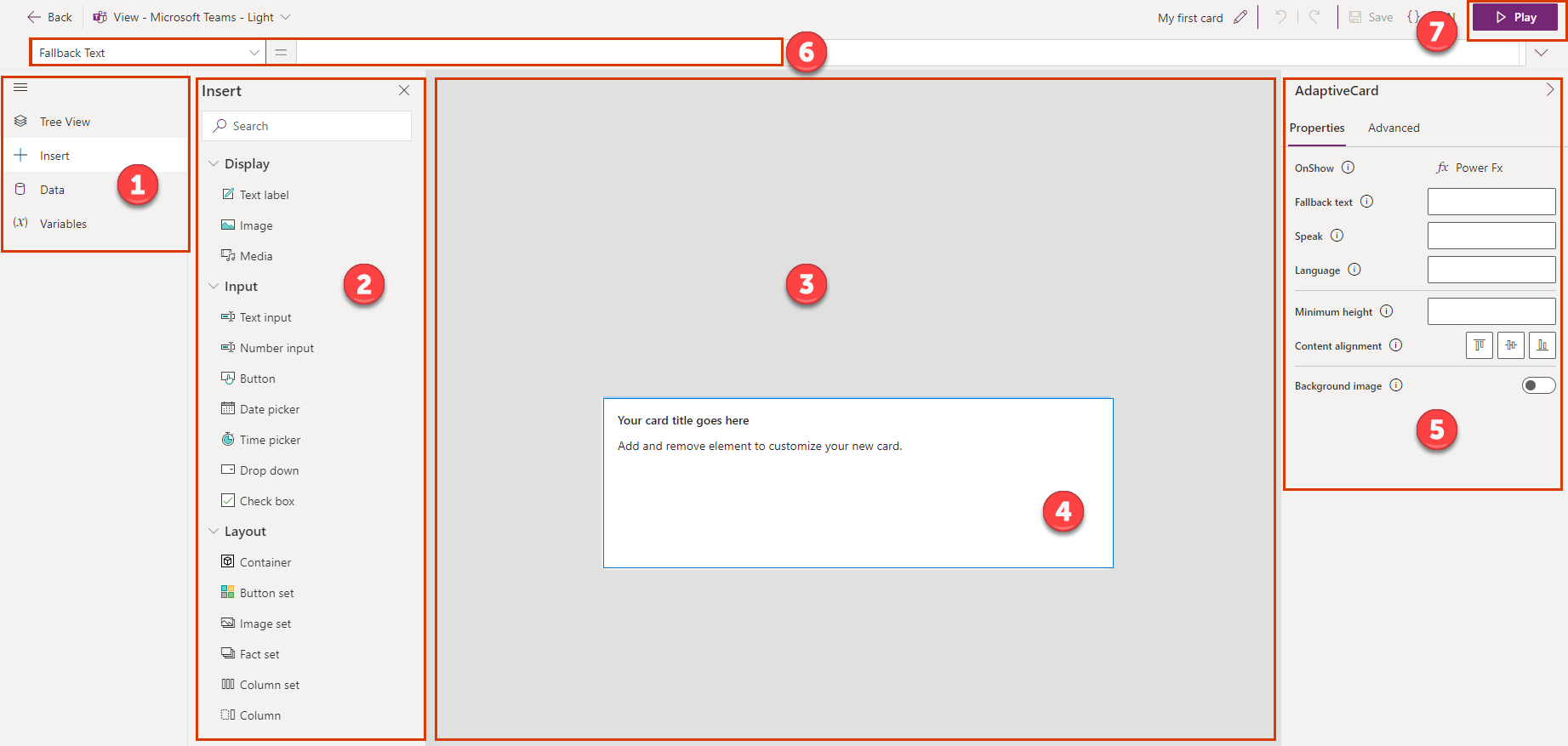
Условные обозначения:
- Главное меню
- Панель инструментов
- Холст карточки
- Карточка
- Область свойств
- Строка формул
- Кнопка воспроизведения
Главное меню
Используйте главное меню, чтобы переключаться между различными инструментами, доступными в конструкторе карточек.
- Представление в виде дерева: просмотр элементов карточки в виде иерархии и просмотр отношений между элементами
- Вставить: добавление элементов управления
- Данные: добавляйте соединители, чтобы использовать данные из внешних источников
- Переменные: служат для хранения и повторного использования данных
Панель инструментов
Используйте панель инструментов для добавления и просмотра элементов карточки, таких как элементы управления, соединители и переменные.
Холст карточки и карточка
Холст карточки — это место, где вы создаете свою карточку, добавляя соединители, переменные и элементы управления из панели инструментов.
Примечание
Вы не можете изменить размер карточки на холсте карточки. Карточки автоматически подстраиваются под то место, куда они помещены.
Область свойств
Используйте область свойств, чтобы изменить элемент, отредактировав его свойства. Каждый элемент и сама каточка имеет свою область свойств. Для большинства элементов перетаскивания вы сможете указать базовые свойства:
- Имя: имя элемента, это может быть имя по умолчанию или имя, которое вы предоставляете. Вы можете ссылаться на элемент по имени в формуле Power Fx.
- Метка или Текст: текст, отображаемый на карточке
- Значение по умолчанию: начальное значение элемента
- Первоначально видимый: отображается ли элемент при открытии карточки
Некоторые элементы имеют визуальные свойства, которые вы можете изменить. Например, для элементов управления Текстовая подпись и Ввод текста можно настроить шрифт, цвет, интервал и многое другое.
Каждый элемент также имеет дополнительные свойства, такие как:
- Повторять для каждого: триггер, должен ли элемент повторяться, и, если должен, то когда
- Показать, когда: триггер, задающий, когда отображается элемент
- Требуется: сделать элемент зависимым от определенных функций, с соответствующей минимальной версией
Вы также можете вводить выражения Power Fx в некоторые свойства, создавая решения с минимальным написанием кода, чтобы сделать вашу карточку более многофункциональной.
Строка формул и редактор Power Fx
Используйте строку формул для ввода выражения Power Fx в качестве свойства выбранного элемента управления (например, чтобы вычислить значение при нажатии кнопки). Панель формул помогает даже при написании выражения. Узнайте больше о Power Fx и функциях и формулах, которые можно использовать в выражении.
Примечание
Некоторые выражения, поддерживаемые в Power Apps, недоступны для карточек. Дополнительные сведения см. в Обзор Power Fx и карточек.
Кнопка воспроизведения
Используйте кнопку Воспроизведение для предварительного просмотра, тестирования и, при необходимости, устранения неполадок и отладки карточки.